快照(Snapshots)可以非常方便的保留 VPS 当前状态,并且日后可以从快照中进行恢复。搬瓦工目前在 KiwiVM 控制面板就提供了免费快照功能,是免费的,毕竟这个功能大多数商家都需要收费。搬瓦工免费快照功能非常好用,可以创建 VPS 快照、导入快照、导出快照、下载快照等等。本文就介绍一下搬瓦工 KiwiVM 面板中的快照功能,方便大家使用薅羊毛。
一、搬瓦工免费快照介绍
登录搬瓦工 KiwiVM 控制面板:《搬瓦工新手教程:购买之后登录网站后台/KiwiVM 控制面板进行管理方法》。
左侧菜单的 Snapshots 就是免费快照功能,点击之后我们可以看到下面界面。
文字介绍:
Snapshots
A snapshot is a full copy of the VPS that can be created for backup purposes. Snapshots can be used to restore the VPS to the exact same state as when the snapshot was taken (with all files and installed software in place).
Snapshots are stored for 30 days. After 30 days snapshots are automatically removed, so it is best to download them and keep a local copy.
Some snapshots can be set sticky. Sticky snapshots are never removed automatically. However, you can only have 2 sticky snapshots.
翻译:
快照
快照是 VPS 的完整副本,可以创建用于备份目的。 快照可用于将 VPS 恢复到与拍摄快照时完全相同的状态(所有文件和已安装的软件就位)。
快照存储 30 天。 30 天后快照会自动删除,因此最好下载它们并保留本地副本。
一些快照可以设置为粘性。 粘滞快照永远不会自动删除。 但是,您只能有 2 个粘性快照。
上面说的粘滞快照(Sticky snapshots)的意思是设置成永远不过期,一直保留(否则的话 30 天后会自动删除)。
二、搬瓦工创建快照
下面具体讲一下每个功能,首先是创建快照。
点击上图中对应的 Create new snapshot 按钮,可以看到下面的新界面。
然后我们输入一个快照名称,点击 Create new snapshot,就可以创建一个新的快照了。
You can create a new snapshot by clicking the button below.
Please note that your VPS will be rebooted during the process; however, total downtime will be just a few seconds regardless of the number or size of files on your VPS.
说明:
- 您可以通过单击下面的按钮来创建新快照。
- 请注意,您的 VPS 将在此过程中重新启动; 然而,无论您的 VPS 上的文件数量或大小如何,总停机时间将只有几秒钟。
三、搬瓦工导入快照
如果需要导入快照,点击对应的 Import a snapshot 按钮。
You can import a snapshot from another VPS by clicking the button below.
This feature allows to “pull” an existing snapshot from another VPS and add it to the above list of available snapshots. The original snapshot will not be deleted.
说明:
- 您可以通过单击下面的按钮从另一个 VPS 导入快照。
- 此功能允许从另一个 VPS 中“拉出”现有快照并将其添加到上述可用快照列表中。 不会删除原始快照。
之后我们会看到一个新界面,需要输入一些信息,包括 VEID 和 TOKEN,输入之后就可以开始导入。
关于 VEID 和 TOKEN 如何获取,请继续往下看。
四、搬瓦工导出快照
点击第一张图的 export 按钮,就可以导出快照。导出快照会显示快照的 VEID 和 TOKEN 信息,然后我们把这些信息输入到上面的导入快照那里即可导入。
You can now use the above credentials to pull this snapshot in another account. The original copy will stay in place.
说明:
- 您现在可以使用上述凭据在另一个帐户中提取此快照。 原件将留在原处。
五、搬瓦工下载快照
如果需要下载快照,我们可以看到第一张图中有一个下载地址,复制这个下载地址,然后就可以下载了。
六、搬瓦工恢复快照
恢复快照也很简单,第一张图中有一个 restore 按钮,点击之后就会将当前这个快照的内容恢复到 VPS 中,同时会覆盖掉 VPS 的数据。
所以恢复之前一定要确保 VPS 里面的数据都已经备份过或者不再需要,否则一旦恢复了,当前数据就无法找回了。
七、搬瓦工固定快照
固定快照也就是粘滞快照(Sticky snapshot),可以设置最多两个快照为 Sticky snapshot,永不过期。
一般来说我们有大版本需要通过快照备份的时候会用到这个功能,还是非常实用的。
八、搬瓦工新手优惠推荐
1、搬瓦工实时库存监控
搬瓦工实时库存:https://stock.bwg.net
2、搬瓦工最推荐套餐
- 搬瓦工优惠码:BWHCGLUKKB
- 搬瓦工购买教程:《搬瓦工新手用户注册和支付宝购买图文指导教程》
| 方案 | 内存 | CPU | 硬盘 | 流量/月 | 带宽 | 机房 | 价格 | 购买 |
|---|---|---|---|---|---|---|---|---|
| KVM (最便宜) | 1GB | 2核 | 20GB | 1TB | 1Gbps | DC3 CN2 DC8 ZNET (购买后在后台迁移) | $49.99/年 | 购买 |
| KVM | 2GB | 3核 | 40GB | 2TB | 1Gbps | $52.99/半年 $99.99/年 | 购买 | |
| CN2 GIA-E (最推荐) | 1GB | 2核 | 20GB | 1TB | 2.5Gbps | DC6 CN2 GIA-E DC9 CN2 GIA 日本软银 JPOS_1 荷兰联通 EUNL_9 加拿大 CN2 GIA | $49.99/季度 $169.99/年 | 购买 |
| CN2 GIA-E | 2GB | 3核 | 40GB | 2TB | 2.5Gbps | $89.99/季度 $299.99/年 | 购买 | |
| HK | 2GB | 2核 | 40GB | 0.5TB | 1Gbps | 中国香港 CN2 GIA 新加坡 CN2 GIA 日本东京 CN2 GIA 日本大阪 CN2 GIA | $89.99/月 $899.99/年 | 购买 |
| HK | 4GB | 4核 | 80GB | 1TB | 1Gbps | $155.99/月 $1559.99/年 | 购买 | |
| OSAKA | 2GB | 2核 | 40GB | 0.5TB | 1.5Gbps | 日本大阪 CN2 GIA | $49.99/月 $499.99/年 | 购买 |
| OSAKA | 4GB | 4核 | 80GB | 1TB | 1.5Gbps | $86.99/月 $869.99/年 | 购买 |
选择建议:
- 入门:洛杉矶 CN2 套餐,目前最便宜,可选 DC3 CN2/DC8 ZNET 等机房,CN2 GT 线路,入门之选。
- 推荐:洛杉矶 CN2 GIA-E 套餐,速度超快,可选 DC6 CN2 GIA-E/DC9 CN2 GIA/日本软银 JPOS_1/联通荷兰 EUNL_9 等机房,性价比最高。
- 高端:香港 CN2 GIA 套餐,价格较高,但是速度、延迟、丢包等方面无可挑剔。

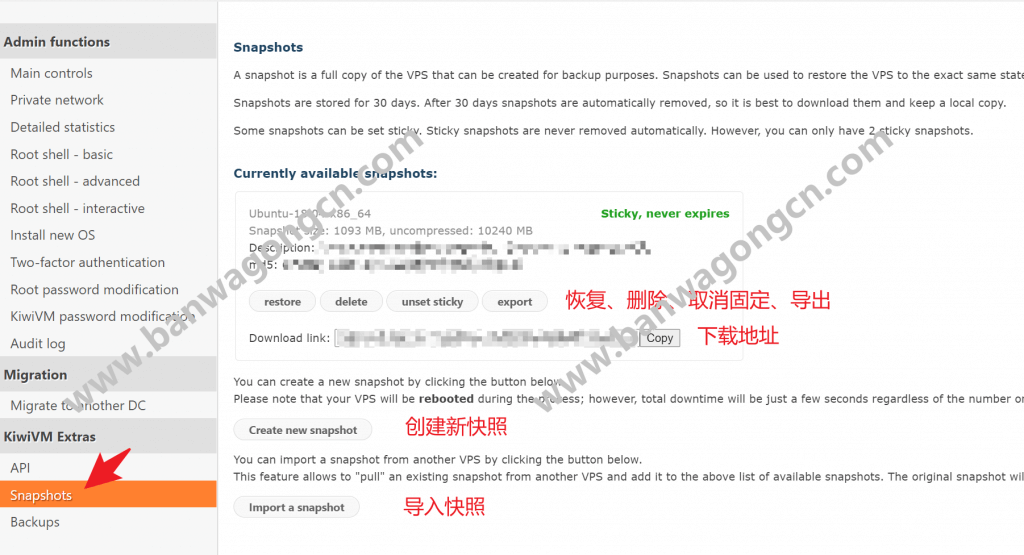

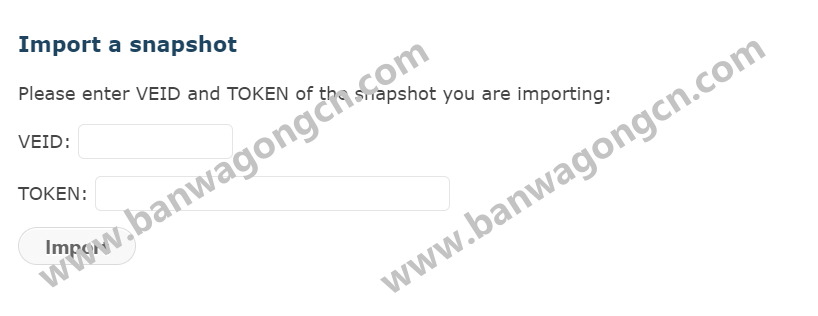
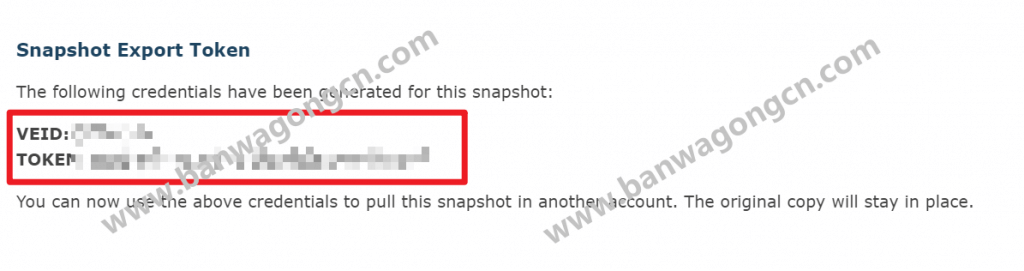


![[2025-12] 最新搬瓦工优惠码/CN2 GIA优惠套餐/购买教程整理-搬瓦工中文笔记](https://www.banwagongcn.com/wp-content/uploads/2022/05/banwagongcncom_coupon-220x150.jpg)





![[2022-08-10] 搬瓦工 DC6 CN2 GIA-E 限量版套餐补货 $89.99/年-搬瓦工中文笔记](https://www.banwagongcn.com/wp-content/uploads/2022/07/bandwagonhostnet_stock_alert-220x150.jpg)



